Niemand sollte mehrmals klicken müssen, um die Lautstärke seines iPhones anzupassen; natürlich nicht, wenn die Lautstärketasten da sind, um die Aufgabe zu erleichtern. Aber ein iPhone mit defekten Lautstärketasten ist so schlimm wie ein Deadbeat, seien wir ehrlich. Es bedeutet, dass Sie die Lautstärke nicht verringern oder erhöhen können, ohne unnötigen Stress zu erleiden.
Wenn die Lautstärketasten Ihres iPhones nicht funktionieren, ist dieser Artikel für Sie! Lesen Sie weiter, während ich Ihnen alle möglichen Korrekturen zeige.
- Stellen Sie sicher, dass die Lautstärketasten für Benachrichtigungen und Klingelton aktiviert sind
- Überprüfen Sie die seitlichen Stumm-/Ruftontasten
- Entfernen Sie Ihr iPhone aus seiner Hülle
- Starten Sie die App neu
- Erzwingen Sie einen Neustart Ihres iPhones
- Aktualisieren Sie Ihre iOS-Version
- iPhone-Lautstärketasten funktionieren nach dem Update nicht?
- Führen Sie einen Werksreset durch
- Temporäre Lösung zur Steuerung der iPhone-Lautstärke
- So beheben Sie festsitzende Lautstärketasten auf dem iPhone
1. Stellen Sie sicher, dass die Lautstärketasten für Benachrichtigungen und Klingeltöne aktiviert sind
Wussten Sie, dass Sie die Lautstärketaste Ihres iPhones deaktivieren können, um Benachrichtigungen und Klingeltonlautstärken zu steuern? Ja, du kannst. Und Sie haben dies möglicherweise getan, während Sie in den Einstellungen Ihres iPhones herumgespielt haben. Möglicherweise haben Sie sogar eine App installiert oder verwendet, die Sie aufgefordert hat, sie von der Steuerung von Warnungen zu deaktivieren. Es ist einfach immer möglich, versehentlich oder unwissentlich Aktionen anzuklicken und zu autorisieren.
Wenn Sie also überprüfen, ob diese Lautstärketasten derzeit deaktiviert sind, können Sie das Problem möglicherweise bereits beheben. Um die Lautstärketasten für Benachrichtigungen und den Klingelton auf Ihrem iPhone zu überprüfen und zu aktivieren, gehen Sie zu Einstellungen → Klänge &Haptik → Schalten Sie Mit Schaltflächen ändern ein .
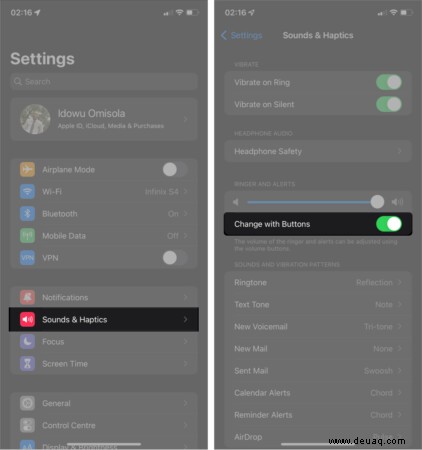
2. Überprüfen Sie die seitlichen Stumm-/Ruftontasten
An der Seite Ihres iPhones befindet sich direkt über den Lautstärketasten ein kleiner Schalter, der Klingeln und Benachrichtigungen steuert. Wenn Sie es nach unten drücken, wird eine rötliche Region angezeigt. Dies bedeutet, dass sich Ihr iPhone im Ruhemodus befindet.
Überprüfen Sie also, ob es nach unten oder oben geschaltet ist. Und dann schieben Sie es nach oben, wenn es unten ist. Jetzt zeigt Ihr iPhone direkt auf dem Bildschirm an, ob der Klingelton ein- oder ausgeschaltet ist.
Hinweis :Die beiden obigen Korrekturen gelten, wenn die Lautstärketasten Ihres iPhones nicht nur zum Anpassen der Alarm- und Klingeltonlautstärke funktionieren. Die Klingelton-/Alarmsteuerung wirkt sich nicht auf andere Töne aus, wie z. B. die von Musik und Videos. Wenn das Problem jedoch weiter verbreitet ist und die Lautstärketasten für keine Tonanpassung funktionieren, fahren Sie mit anderen Korrekturen fort.
3. Nehmen Sie Ihr iPhone aus seiner Hülle heraus
Das sieht also so aus, als würde es keinen Unterschied machen, aber manchmal tut es das. Einige iPhone-Hüllen sind im Bereich der seitlichen Tasten fehlerhaft. Sie versperren also die Zugänglichkeit zur Klangeinstellung mit den Lautstärketasten.
Außerdem könnte das Gehäuse Ihres Telefons alt und infolgedessen um die Lautstärketasten herum verhärtet sein. Dies macht es auch klebrig und schwer zu drücken. Nehmen Sie also Ihr iPhone aus seiner Tasche oder Hülle und versuchen Sie erneut, die Lautstärke anzupassen.
Wenn Sie feststellen, dass die Hülle Ihres Telefons die Ursache ist, ist es an der Zeit, eine neue Hülle zu finden, die zu Ihrem iPhone-Modell passt.
4. Starten Sie die App neu
Einige Apps wie WhatsApp, Snapchat, Instagram und dergleichen nehmen manchmal die Lautstärke ein. Und normalerweise wirkt sich selbst das Hoch- oder Runterdrehen der Lautstärketasten nicht auf die Tonausgabe aus, wenn sie einfrieren.
Zum Beispiel habe ich auf meinem iPhone ein paar Mal eine abrupt niedrige Lautstärke bei WhatsApp und Facebook erlebt. Und wenn es passiert, funktioniert der Versuch, die Lautstärke mit den Lautstärketasten zu erhöhen, nicht.
In diesem Fall reicht es aus, die Apps einfach zu schließen und neu zu starten.
5. Erzwinge einen Neustart deines iPhones
Wie jedes andere Gerät ist auch das iPhone nicht von vorübergehenden Geräteausfällen oder Fehlfunktionen ausgenommen. Wenn Ihre iPhone-Lautstärketasten immer noch nicht funktionieren, liegt dies wahrscheinlich an einer vorübergehenden Fehlfunktion der Lautstärkeregelung. Ein Neustart Ihres iPhones kann also die Lautstärketasten reparieren.
6. Aktualisieren Sie Ihre iOS-Version
Obwohl dies selten ein Grund dafür ist, dass die Lautstärketasten auf dem iPhone nicht funktionieren, können einige Apps die Lautstärke möglicherweise nicht anpassen, wenn Ihr iOS veraltet ist. Abgesehen von den Lautstärketasten funktioniert der Versuch, die Lautstärke in den Einstellungen zu erhöhen oder zu verringern, möglicherweise auch nicht. Daher könnte die Aktualisierung Ihres iOS auf eine neuere Version das Problem lösen.
7. Die iPhone-Lautstärketasten funktionieren nach dem Update nicht?
Dies ist jedoch selten. Einige Apps reagieren jedoch möglicherweise nicht auf die Lautstärkeanpassung oder andere native Funktionen nach einem iOS-Update (normalerweise auf Beta-Versionen). Dies kann auf Inkompatibilität oder Fehler zurückzuführen sein, die Apple nicht erkannt hat, als der Entwickler seine App in den App Store hochgeladen hat. Korrekturen sind jedoch normalerweise in weiteren Updates solcher Apps verfügbar.
Um zu beheben, dass die Lautstärketasten nach einem iOS-Update nicht funktionieren, sollten Sie überprüfen, ob die App, für die Sie die Lautstärke anpassen, ein Update benötigt. In unserem Artikel erfahren Sie, wie Sie die App auf dem iPhone aktualisieren.
Die oben genannten beheben normalerweise das Problem. Aber wenn dies nicht der Fall ist und Sie sicher sind, dass der Ausfall der Lautstärketasten erst nach der Aktualisierung Ihres iOS begonnen hat, sollten Sie Ihre iOS-Version herunterstufen und von Grund auf neu starten. Wer weiß, beim vorherigen Update könnte etwas kaputt gegangen sein.
8. Führen Sie einen Werksreset durch
Ein Werksreset ist eine extreme Maßnahme. Aber es ist praktisch, wenn alles andere fehlschlägt. Tun Sie dies also nur, wenn Sie andere Fixes ausprobiert haben, diese jedoch fehlschlagen. Stellen Sie jedoch sicher, dass Sie Ihr iPhone sichern, bevor Sie es zurücksetzen, um den Verlust Ihrer Dateien zu vermeiden.
Ein Zurücksetzen auf die Werkseinstellungen des iPhones löscht Ihr iPhone und setzt es in den Standardzustand zurück. Somit ist es danach so gut wie neu. Das sollte also beheben, dass die Lautstärketasten nicht funktionieren.
9. Temporäre Lösung zur Steuerung der iPhone-Lautstärke
Obwohl ich Hotfixes bereitgestellt habe, möchten Sie möglicherweise eine schnelle vorübergehende Lösung für fehlerhafte iPhone-Lautstärketasten finden. Hier sind Alternativen, mit denen Sie die Lautstärke Ihres iPhones anpassen können, anstatt die Tasten zu verwenden:
I. Verwenden Sie AssistiveTouch, um die Lautstärke anzupassen
Mit AssistiveTouch können Sie Bildschirmgesten verwenden, um Teile Ihres iPhones zu steuern, und dazu gehört auch die Lautstärkeregelung. Beispielsweise können Sie AssistiveTouch verwenden, um die Lautstärke zu erhöhen, wenn Sie einmal auf den Bildschirm tippen, und sie zu verringern, wenn Sie zweimal tippen, je nach Ihren Vorlieben.
So steuern Sie die Lautstärke mit AssistiveTouch durch doppeltes oder einfaches Tippen auf dem iPhone:
- Öffnen Sie Einstellungen .
- Gehen Sie zu Barrierefreiheit → Berühren → AssistiveTouch .
- Schalten Sie AssistiveTouch ein .
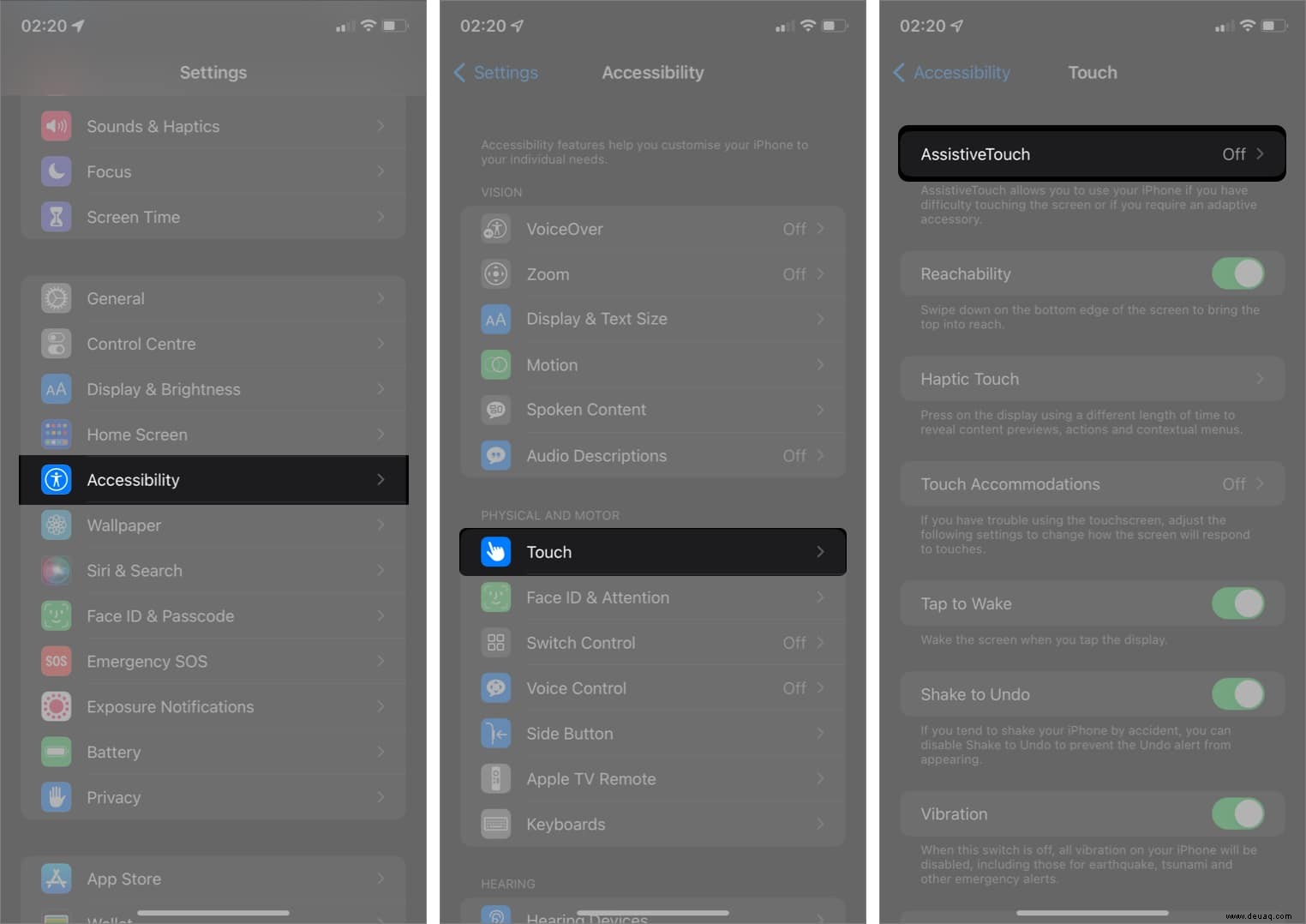
- Um die Lautstärke durch einmaliges Antippen zu erhöhen:
- Wählen Sie Einmaliges Tippen aus .
- Scrollen Sie nach unten und wählen Sie Leiser .
- Tippen Sie auf Zurück Pfeil oben links, wenn Sie fertig sind.
- Um die Lautstärke durch Doppeltippen zu verringern:
- Wählen Sie Doppeltippen .
- Wählen Sie Lauter diesmal.
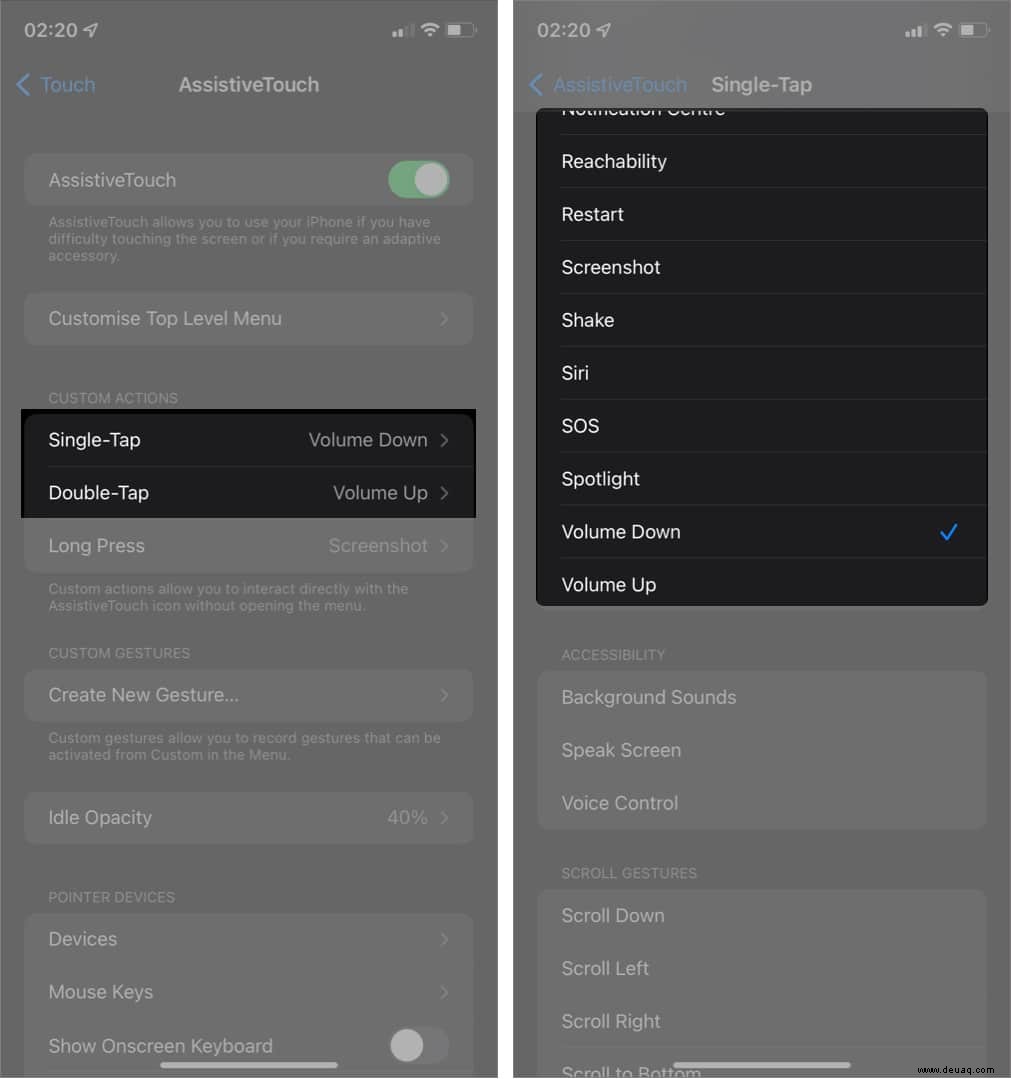
Unmittelbar nachdem Sie AssistiveTouch aktiviert haben, sehen Sie auf dem Bildschirm Ihres iPhones einen kleinen grauen Kreis . Tippen Sie einmal oder zweimal auf dieses kreisförmige Symbol, um die Lautstärke Ihres Telefons zu erhöhen oder zu verringern.
Sie können AssistiveTouch jedoch weiterhin für die Lautstärke anpassen, wenn Sie die integrierte Gestenleiste nicht verwenden möchten. Weitere Informationen finden Sie unter Verwendung von AssistiveTouch auf dem iPhone oder iPad.
II. Passen Sie die Lautstärke in den Einstellungen an
Sie können die Lautstärke auch anpassen, indem Sie Ihre iPhone-Einstellungen öffnen → Klänge &Haptik → Wischen Sie über RINGER AND ALARMS Schieberegler, um die Lautstärke Ihres iPhones zu erhöhen oder zu verringern.
III. Verwenden Sie das Kontrollzentrum, um die Lautstärke anzupassen
Dies ist eine einfache Alternative zur Verwendung von Lautstärkereglern. Sie können auf die Lautstärke im Kontrollzentrum zugreifen, indem Sie Ihren Bildschirm von oben rechts nach unten wischen. Wischen Sie mit dem Audio-Schieberegler nach oben oder unten, um die Lautstärke Ihres Telefons zu erhöhen oder zu verringern.
10. So beheben Sie festsitzende Lautstärketasten auf dem iPhone
Wenn Sie feststellen, dass Ihre Lautstärketaste klemmt oder schwergängig ist und sich nicht drücken lässt, kann dies auf Faktoren zurückzuführen sein, die von Schmutz und Staub bis hin zu Wachs reichen. Die iPhone-Lautstärketaste kann sogar nach einem Batteriewechsel oder einer anderen Reparatur nicht mehr funktionieren.
Sie können die folgenden Lösungen verwenden, um festsitzende Lautstärketasten zu reparieren.
I. Verwenden Sie einen Staubsauger
Wenn Sie einen haben, können Sie mit einem Handstaubsauger ein wenig Druck auf die Lautstärketasten ausüben, um Staub oder Schmutz aufzusaugen, der an der Basis und an den Ecken hängt. Dadurch werden alle Hindernisse entfernt, die verhindern, dass die Lautstärketasten die Lautstärkesensoren erreichen.
II. Bürsten und blasen Sie den Raum um die Lautstärketasten
Vielleicht möchten Sie sich auch für eine mechanische Reinigung des Bereichs der Lautstärketasten entscheiden, indem Sie ihn aufbürsten. Idealerweise sollten Sie einen Präzisionspinsel verwenden, um die Arbeit zu erledigen. Ein leichtes Pusten könnte schließlich ausreichen. Möchten Sie mehr darüber erfahren, wie Sie Ihr iPhone desinfizieren können? Siehe diese iPhone-Reinigungsanleitung.
III. Drücken Sie leicht auf die Lautstärketaste s
Die Lautstärketasten befinden sich möglicherweise etwas außerhalb des Mainframes des Telefons, wahrscheinlich aufgrund von Reparaturen wie Batteriewechsel oder Auswirkungen von Schlägen. Es könnte also auch funktionieren, vorsichtig etwas Druck von der Seite nach oben auf die Lautstärketasten auszuüben.
IV. Drücken Sie die Lautstärketaste vorsichtig nach oben s
Alles von einem Sturz oder Schlag auf eine Oberfläche könnte die Lautstärketasten leicht im Inneren gedrückt haben. Und schlimmer noch, die Komprimierung könnte vernachlässigbar sein. Es könnte hilfreich sein, wenn Sie Ihre scharfen Nägel vorsichtig zum Anheben verwenden.
Das ist es!
iPhone-Lautstärketasten, die nicht funktionieren, können frustrierend sein, aber die Lösung liegt normalerweise an Ihren Fingerspitzen. Letztendlich sollte eine der Korrekturen in diesem Artikel für Sie funktionieren. Haben Sie bereits eine Lösung für die nicht reagierenden Lautstärketasten Ihres iPhones gefunden? Lass es mich im Kommentarbereich unten wissen.
Weiterlesen:
- Wie man AirPods lauter klingen lässt und Probleme mit geringer Lautstärke behebt
- Die iPhone Home-Taste funktioniert nicht? So beheben Sie das Problem
- So ändern Sie die Navigationslautstärke in Apple Maps auf dem iPhone
- iPhone-Vibration funktioniert nicht? 9 echte Korrekturen